iPhone 13 Wallpaper: Download en stel achtergronden in op iPhone 13
Het telefoonbehang kan van alles zijn, van een inspirerend citaat dat je eraan herinnert om je te haasten tot een verbluffende achtergrond. Als je je esthetische iPhone 13-achtergrond wilt opfrissen. Dan kunt u dit doen met behulp van de volgende stappen als richtlijn. Je kunt de jeuk voor verandering krabben door je iPhone 13-achtergrond op te fleuren.
In dit artikel hebben we je een lijst met websites gegeven waar je ongelooflijke iPhone-achtergronden kunt krijgen. Sommige zijn gratis, sommige zijn betaald, maar ze hebben allemaal HD-kwaliteit. Je kunt ook een aantal prachtige achtergronden op je pc haken en ze naar je iPhone overbrengen. Ook daar hebben we het over.
Kijk eens!
Deel 1: iPhone 13-achtergronden downloaden
Ben je van plan om de achtergrond op je iPhone 13 te veranderen? Zo ja, dan kunt u op zoek gaan naar enkele opties waar u ze kunt downloaden. Hier zijn enkele populaire sites waarvan u achtergronden voor iPhone 13 kunt downloaden:
1.1 Pexels.com
De Pexels-website heeft een hele sectie gewijd aan iPhone-achtergronden. Van surrealistische beelden tot adembenemende landschappen. U kunt de afbeeldingen sorteren op oriëntatie, grootte en kleurfilters. Het beschikt nu over extra filters zoals ‘4K Wallpaper’, ‘iPhone Wallpaper’, ‘Mobile Wallpaper’, ‘Dark’ enz. Pexels heeft een iOS-vriendelijke app gelanceerd. Je kunt de app downloaden en een account aanmaken om een verzameling favoriete iPhone-achtergronden te maken.
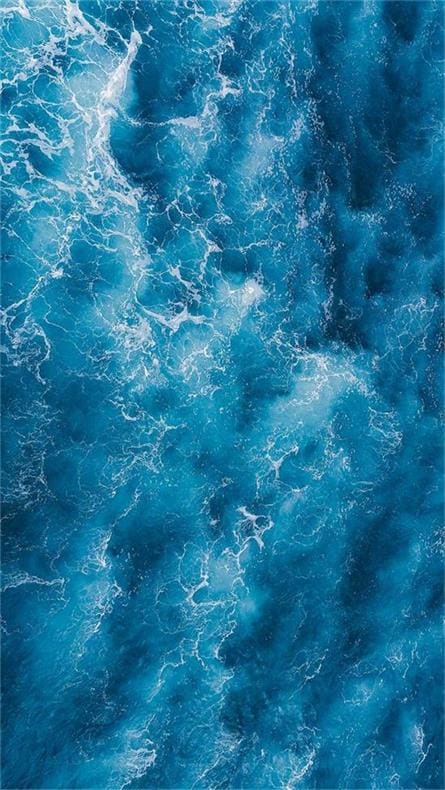
Stap 1: Ga naar www.pexels.com
Stap 2: Zoeken naar iPhone-achtergrond
Stap 3: Klik op de afbeelding die je leuk vindt en tik op de pijl naast ‘Gratis downloaden’.
Stap 4: Kies tussen klein, medium, groot, origineel of aangepast formaat.
Stap 5: Tik op ‘Gratis downloaden’. Je kunt ook een klein bedrag doneren aan PayPal van de artiesten.
Prijs: Gratis, met opties om te doneren
Link: https://www.pexels.com/
1.2 iStock.com
iStock heeft een selectie van premium beelden beschikbaar voor iPhone beelden. Dankzij het uitgebreide verfijningsfilter kun je in veel categorieën zoeken. U kunt filteren op populariteit, licentietype, oriëntatie, aantal mensen, leeftijdsgroepen, kleuren, afbeeldingsgrootte en etniciteit. De website biedt wekelijks gratis afbeeldingen om te gebruiken. Hier leest u hoe u afbeeldingen van iStock kunt krijgen.
Stap 1: Ga naar www.istockphoto.com
Stap 2: Zoeken naar ‘iPhone-achtergrond’
Stap 3: Klik op de afbeelding die je leuk vindt
Stap 4: Kies of u $ 4.99 wilt betalen voor de afbeelding met licentiegebruik. Je kunt ook $ 1.99 betalen voor een jaarabonnement.
Stap 5: Ga verder naar ‘Doorgaan met aankoop’
Stap 6: Vul de account-, facturerings- en betalingsgegevens in.
Stap 7: De afbeelding wordt gedownload naar uw apparaat.

Prijs: $ 99 / maand voor 50 afbeeldingen of $ 297/ jaar voor 50 afbeeldingen
Link: www.istockphoto.com
1.3 Unsplash.com
Unsplash biedt honderden gratis foto’s om uit te kiezen. Je kunt fotografen en artiesten volgen en foto’s leuk vinden en verzamelen op de site. Je moet je aanmelden voor een account om de meer sociale functies te gebruiken (artiesten favoriet maken en volgen). De website heeft de mogelijkheid om visueel naar afbeeldingen te zoeken. Je kunt ook de iOS-app downloaden en een account aanmaken om je favorieten op te slaan.
Stap 1: Ga naar www.unsplash.com
Stap 2: Zoeken naar ‘iPhone-achtergrond’
Stap 3: Blader door de pagina naar een afbeelding die u leuk vindt.
Stap 4: Klik op de downloadknop rechtsonder.

Dit vraagt een knop om de artiest te schreeuwen. Er is geen donatiemogelijkheid op de site.
Prijs: Gratis
Link: www.unsplash.com
1.4 Pinterest.com
Pinterest is de populairste site voor het downloaden van iPhone 13-achtergronden. Het heeft behang over het hele spectrum van interesses, van schilderachtige afbeeldingen tot puppy’s tot fandom-iconografie. Het heeft een krachtige zoekmachine om u te helpen ‘iPhone 13 wallpaper’ te vinden. U kunt eenvoudig afbeeldingen van uw keuze downloaden van Pinterest.
Stap 1: Ga naar www.pinterest.com en meld u aan/meld u aan met uw e-mailadres.
Stap 2: Zoeken naar ‘iPhone-achtergrond’
Stap 3: U kunt kiezen uit de subcategorieën zoals ‘Vintage’ ‘Esthetisch’ ‘Patronen
Stap 4: Selecteer de gewenste afbeelding en zoek naar de drie stippen rechtsonder.
Stap 5: Kies ‘Afbeeldingen downloaden’.

Prijs: Gratis
Link: www.pinterest.com
Deel 2: Hoe de achtergronden over te zetten van computer naar iPhone 13
We weten waar en hoe we afbeeldingen voor onze iPhone 13-achtergronden kunnen krijgen. Laten we ons concentreren op het overbrengen van de afbeeldingen van uw laptop/pc naar uw iPhone.
2.1 Breng achtergronden over naar iPhone 13 via e-mail
Het is de gemakkelijkste en snelste methode om afbeeldingen over te zetten van een computer naar een iPhone 13. Met Gmail en andere e-mailservices kun je achtergrondfoto’s verzenden. Deze strategie is echter alleen effectief voor het overbrengen van een klein aantal foto’s.
Anders kunt u de kwaliteit van de afbeeldingen verliezen.
Stap 1: Ga naar je Gmail-account in je webbrowser.
Stap 2: Tik op ‘Opstellen’ en gebruik het paperclippictogram om bijlagen toe te voegen. Dit opent de bestandsbeheerder. Blader naar de achtergronden van uw keuze. U kunt het bestand ook naar de e-mail slepen en neerzetten.
Stap 3: Voer het e-mailadres van de ontvanger in en klik op ‘Verzenden’.
2.2 Achtergrond overbrengen naar iPhone 13 met iTunes
U kunt veel afbeeldingen overbrengen door uw iPhone met een USB-kabelverbinding op uw desktop/laptop aan te sluiten.
Stap 1: Open iTunes en klik op de iPhone-knop linksboven.
Stap 2: Klik op foto’s in het linkerdeelvenster.
Stap 3: Selecteer het vinkje in het vakje om foto’s te synchroniseren.
Stap 4: U kunt foto’s of een map overbrengen vanuit het vervolgkeuzemenu.
Stap 5: Kies ‘Alles synchroniseren’ of een paar gekozen mappen. Klik op de knop ‘solliciteren’.
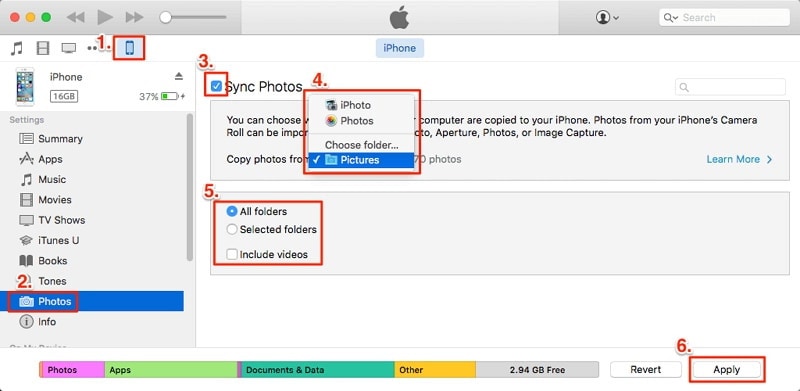
Een waarschuwing voor gebruikers. Als u iTunes gebruikt, wordt de bestaande fotobibliotheekmap overschreven.
2.3 Achtergrondfoto’s synchroniseren van Mac naar iPhone 13 met iCloud
U kunt draadloos verbinding maken met uw iPhone vanaf uw MacBook met iCloud. Volg deze stappen als u foto’s wilt synchroniseren met uw iCloud-account.
Stap 1: Ga naar ‘Instellingen’ op je iPhone. Zoek uw naam op het apparaat. Ga naar iCloud. Tik op Foto’s.
Stap 2: Controleer of uw ‘iCloud-foto’s’ is ingeschakeld. Open de Foto’s-app op je MacBook.
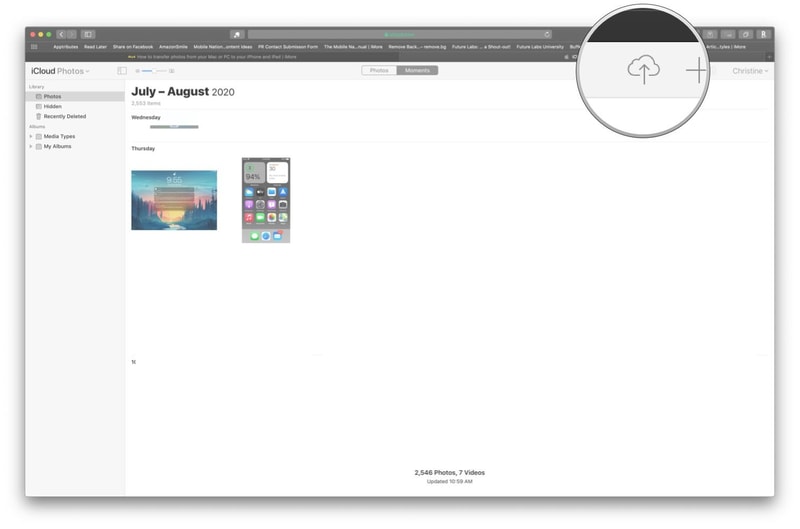
Stap 3: Klik op ‘Foto’s’ en tik vervolgens op ‘Voorkeuren’. Klik op het tabblad iCloud.
Stap 4: Log in op uw Mac op iCloud onder ‘Systeemvoorkeuren’. Vink het vakje ‘iCloud-foto’s’ aan.
Stap 5: U kunt de achtergrondfoto’s downloaden van iCloud vanuit de Foto’s-app op uw iPhone.
Soms kunt u de kwaliteit van de fotoafbeelding verliezen met iCloud. Er is één manier waarop u naadloos afbeeldingen, foto’s, contacten, sms en meer kunt overbrengen. Wanneer u Dr. Fone – Phone Manager (iOS) gebruikt, kunt u afbeeldingen overzetten met behoud van de beeldkwaliteit. Laten we dus eens kijken hoe we dit kunnen realiseren.
2.4 Breng achtergronden over naar iPhone 13 via DrFoneTool – Phone Manager (iOS)

DrFoneTool – Telefoonbeheer (iOS)
Breng foto’s over van computer naar iPod/iPhone/iPad zonder iTunes
- Breng uw muziek, foto’s, video’s, contacten, sms, apps, enz. over, beheer, exporteer/importeer uw muziek.
- Maak een back-up van uw muziek, foto’s, video’s, contacten, sms, apps, enz. naar de computer en herstel ze eenvoudig.
- Breng muziek, foto’s, video’s, contacten, berichten, enz. over van de ene smartphone naar de andere.
- Breng mediabestanden over tussen iOS-apparaten en iTunes.
- Volledig compatibel met iOS 7 tot iOS 15 en iPod.
U kunt uw iPhone op uw pc aansluiten om te gebruiken Dr. Fone – Telefoonbeheer (iOS). Als je het nog niet hebt geïnstalleerd, installeer dan eerst de software op je macOS- of Windows-pc. Zo zet je de bestanden over van je pc naar je iPhone.
Stap 1: Open de DrFoneTool-software op uw pc. Verbind uw iPhone met uw computer via uw USB-kabel.

Stap 2: U kunt naar ‘Telefoonbeheer’ gaan. Zodra het is geladen, selecteert u het tabblad Foto’s dat wordt weergegeven op het hoofdlint van de Dr. Fone-software.
Stap 3: Klik op het pictogram Toevoegen/importeren. U kiest voor ‘Bestand toevoegen’ of ‘Map toevoegen’. Hierdoor wordt het promptvenster geopend waarin u kunt kiezen welke bestanden of mappen u van uw pc naar uw iPhone wilt overbrengen.

Stap 4: U kunt ook de doelmap in het linkerzijpaneel kiezen.
DrFoneTool – Phone Manager (iOS) is een eenvoudige oplossing in vier stappen om bestanden van uw pc naar uw iPhone te importeren. Het enige voordeel dat het heeft ten opzichte van iTunes is dat het risico dat DrFoneTool – Phone Manager (iOS) je hele iTunes-bibliotheek overschrijft, niet bestaat. U kunt eenvoudig een nieuwe map maken om uw foto’s te importeren. De kwaliteit van geïmporteerde en geëxporteerde afbeeldingen gaat niet verloren.
Deel 3: Achtergrond wijzigen/instellen op iPhone 13
In dit gedeelte wordt beschreven hoe u de iPhone 13-achtergrond kunt wijzigen/instellen. We bespreken populaire functies die beschikbaar zijn op iPhone 13 als je je achtergrond wilt wijzigen.
Stap 1: Om uw achtergrond te wijzigen, gaat u naar Instellingen, vervolgens naar achtergrond en vervolgens naar Kies een nieuwe achtergrond. Een andere optie is om Dark Appearance in te schakelen, waardoor de achtergrond van je iPhone wordt gedimd als reactie op omgevingslicht.
Stap 2: Selecteer nu bovenaan het scherm een afbeelding uit de subcategorieën Dynamisch, Stills of Live.
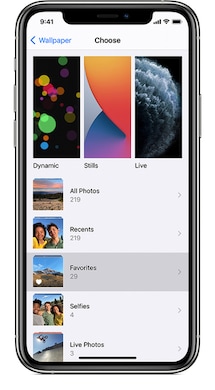
Stap 3: Kies een foto uit je verzameling (tik op een album en kies de foto).
Stap 4: Knijp je geplukte afbeelding open om erop in te zoomen en sleep het om het opnieuw passend te maken. Knijp dicht om uit te zoomen.
or
Stap 4: Bij sommige afbeeldingen is Perspectiefzoom ingeschakeld, dus de achtergrond verandert van hoek wanneer je telefoon dat doet. U kunt deze optie onderaan het scherm uitschakelen voordat u de achtergrond instelt.
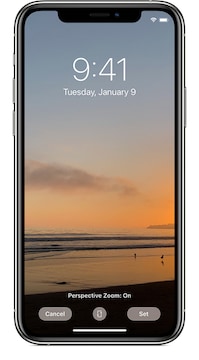
Stap 5: Als je tevreden bent met de hoek, tik je op ‘Instellen’. U kunt ‘Annuleren’ kiezen om een andere foto te kiezen. U kunt dit instellen als Vergrendelscherm, Startscherm of beide.
Conclusie
iPhone 13 kan er aantrekkelijker uitzien met prachtige achtergronden. U kunt hulp krijgen van de bovenstaande gids om iPhone 13-achtergrond op uw computer of iPhone 13 te downloaden. Een van de gemakkelijkste manieren om achtergronden van computer naar iPhone over te zetten, is met DrFoneTool – Phone Manager (iOS). Het kan u ook helpen om contacten, sms, muziek, video naar uw iPhone of iPad over te zetten en uw gegevens te beheren door te exporteren, toe te voegen, te verwijderen, enz. Probeer het nu!
Laatste artikels

